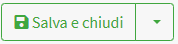Prodotti
Introduzione
Una volta completata la configurazione delle posizioni di magazzino, si apre la fase operativa cruciale della gestione logistica: l’assegnazione dei prodotti. Questo passaggio consente di ottimizzare lo spazio disponibile, migliorare l’efficienza nei processi di picking e stoccaggio, e garantire un controllo più preciso delle scorte.
Configurazione
1. Nel pannello di navigazione a sinistra, espandi la sezione Gestione Prodotti e seleziona la voce Prodotti.
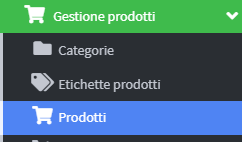
2. Per inserire un nuovo articolo, clicca sul pulsante Aggiungi prodotto situato nell’angolo superiore destro della schermata.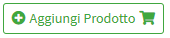
3. Compila il campo SKU con il codice che identifica in modo univoco il prodotto all’interno del sistema. Valore è fondamentale per la tracciabilità e la gestione delle scorte.

4. Compila il campo Titolo con il nome commerciale del prodotto, così da renderlo facilmente riconoscibile nell’elenco articoli e nelle operazioni di magazzino.

5. Si possono assegnare anche una serie di informazioni aggiuntive come :
GTIN Kind: una serie di opzioni per selezionare il tipo di codice GTIN (Global Trade Item Number). Le opzioni disponibili sono:
- UPC
- EAN
- ISBN
- ITF14
GTIN: un campo di testo dove inserire il codice GTIN del prodotto. Sotto il campo è specificato che si tratta del "Global Trade Item Number (GTIN)".
Numero del prodotto del produttore: un campo di testo per inserire il codice prodotto specifico del produttore.
ASIN: un campo di testo per inserire l'ASIN (Amazon Standard Identification Number), utilizzato per identificare univocamente i prodotti su Amazon.
6. Per migliorare la riconoscibilità e l’organizzazione degli articoli, puoi associare al prodotto delle categorie e dei tag descrittivi.

7. Con l’editor di testo, è possibile inserire una descrizione dettagliata del prodotto, utile per fornire informazioni complete sulle sue caratteristiche.

8. All’interno della scheda prodotto è possibile aggiungere collegamenti esterni utili per arricchire le informazioni disponibili. Tra i tipi di link che si possono inserire:
- Link generico: un collegamento diretto a una pagina web correlata al prodotto, come il sito del produttore, una scheda tecnica o una pagina promozionale.
- Link all’immagine a dimensione intera: utile per visualizzare il prodotto in alta risoluzione, ideale per cataloghi o presentazioni.
- Link alla miniatura (thumbnail): una versione ridotta dell’immagine, perfetta per anteprime rapide o visualizzazioni compatte.

9. Le ultime informazioni da compilare nella scheda prodotto riguardano le dimensioni fisiche e il peso, fondamentali per la gestione logistica e le operazioni di spedizione. Questi dati vengono inseriti attraverso campi specifici:
- Unità di misura del peso: seleziona il sistema di riferimento (es. kg, g, lb).
- Peso per spedizione: indica il peso effettivo del prodotto, utile per calcolare costi e modalità di trasporto.
- Unità di misura per la lunghezza: scegli l’unità (es. cm, mm, in) da applicare alle dimensioni lineari.
- Lunghezza per spedizione: specifica la lunghezza del prodotto imballato.
- Larghezza per spedizione: inserisci la larghezza del prodotto in fase di spedizione.
- Altezza per spedizione: indica l’altezza complessiva dell’articolo confezionato.
Queste informazioni sono essenziali per ottimizzare il packaging, calcolare i volumi di carico e garantire una corretta gestione delle spedizioni.
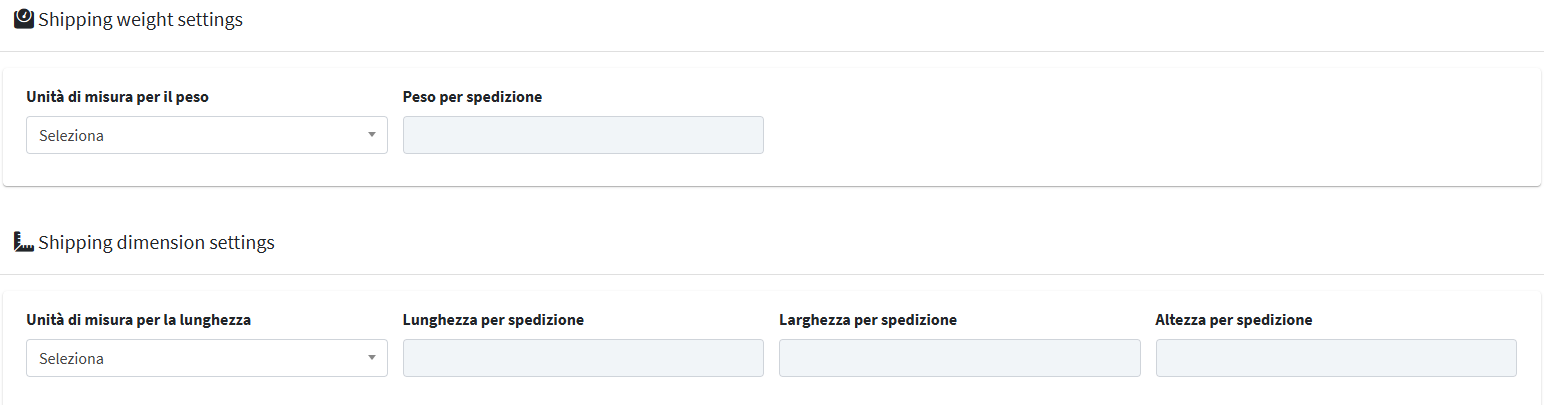
10. Clicca su Salva e chiudi per terminare.